您当前所在位置:首页 > 平面设计 > photoshop教程 > 照片处理
照片处理
ps怎么做版画效果?ps中快速制作黑白和红色版画效果教程
最近,有不少网友问小编ps怎么做版画效果?版画按颜色可分为黑白版画、单色版画、套色版画等,今天小编就给大家带来ps中快速制作黑白和红色版画效果教程,着重介绍了ps黑白版画的制作过程,非常适合新手操作
版画(print)是视觉艺术的一个重要门类。当代版画的概念主要指由艺术家构思创作并且通过制版和印刷程序而产生的艺术作品,具体说是以刀或化学药品等在木、石、麻胶、铜、锌等版面上雕刻或蚀刻后印刷出来的图画。那么,怎样用photoshop做出版画效果呢?方法很简单,感兴趣的朋友快来学习一下ps中快速制作黑白和红色版画效果的方法吧。
ps中快速制作黑白和红色版画效果
1、打开图片后,复制一层。
执行“图像”-“调整”-“阈值”,设置具体参数。
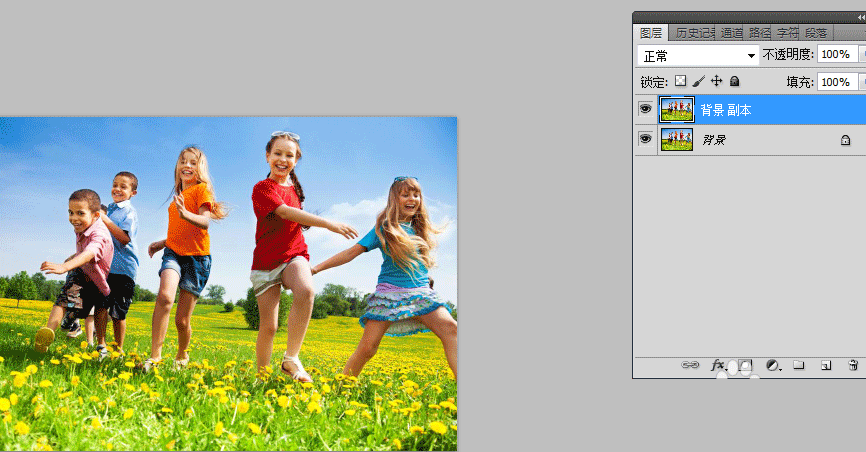
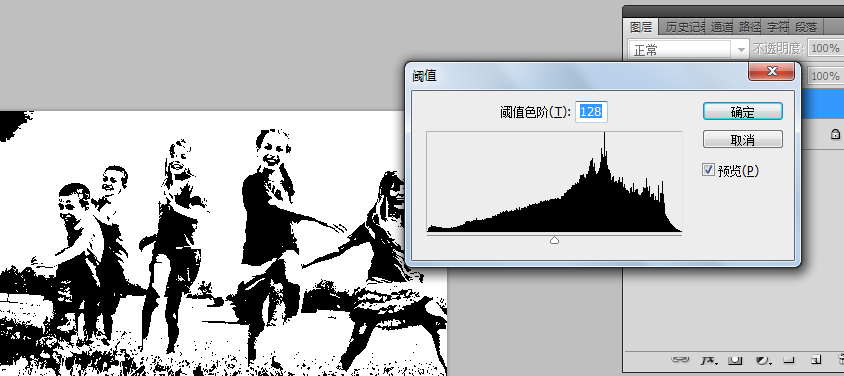
2、打开图片后,复制一层。
执行“图像”-“调整”-“阈值”,设置具体参数。
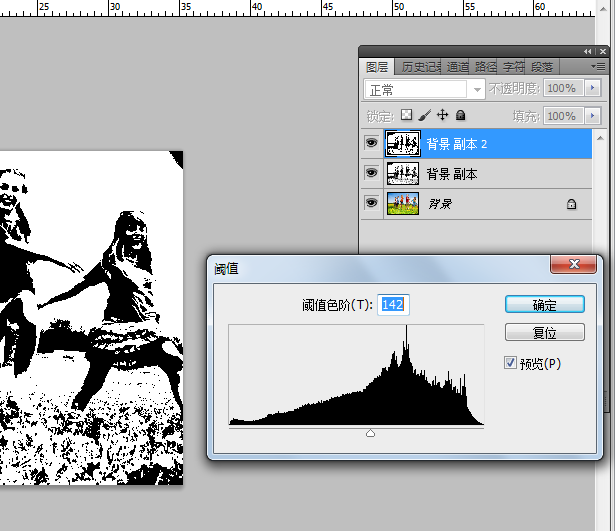
3、再复制一层图片,执行“图像”-“调整”-“阈值”。
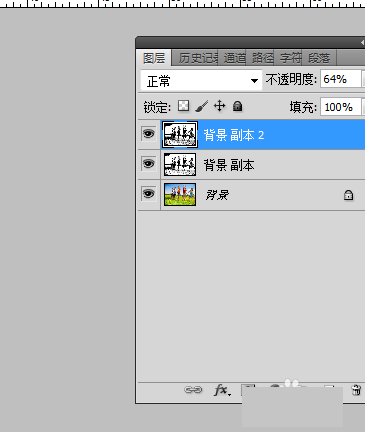
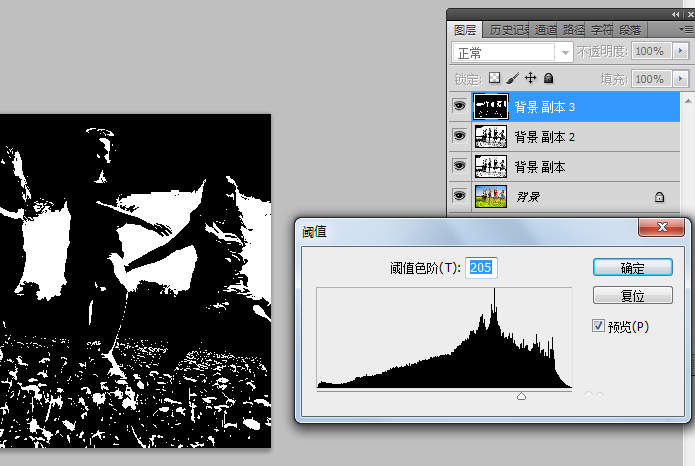
4、再次降低不透明度后,得到完整的版画效果。
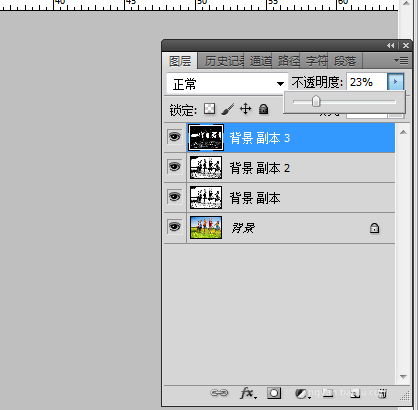
5、单击“创建新的填充或调整图层”-“色相/饱和度”,黑白版画就有了效果。
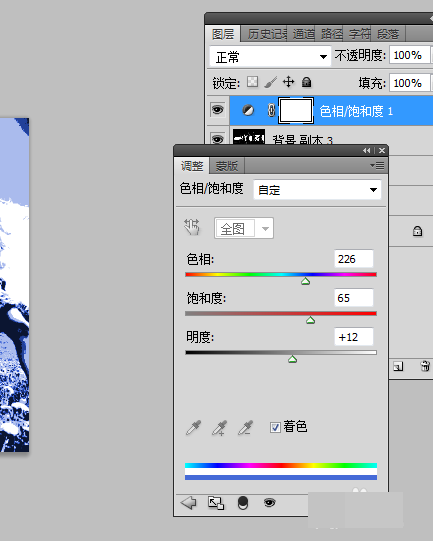
6、如果设置为红色效果的话,色相为0即可。
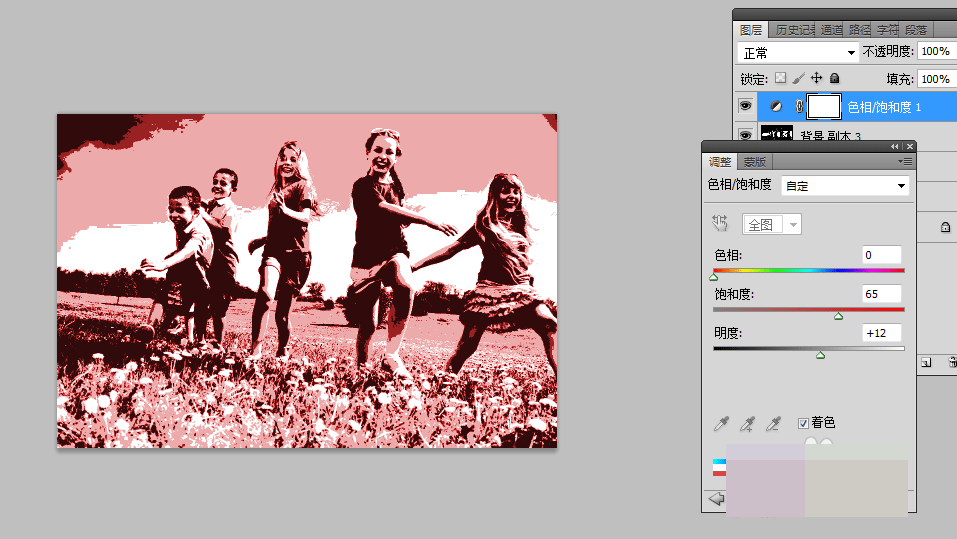
文章结束,以上就是关于ps怎么做版画效果?ps中快速制作黑白和红色版画效果教程的全部内容,希望大家喜欢!
相关教程推荐:
很赞哦!()
大图广告(830*140)



